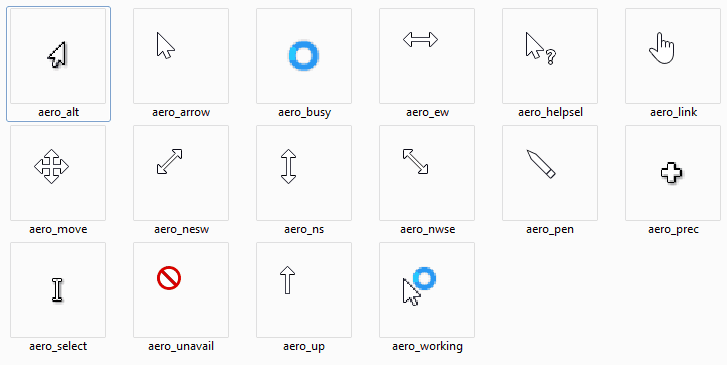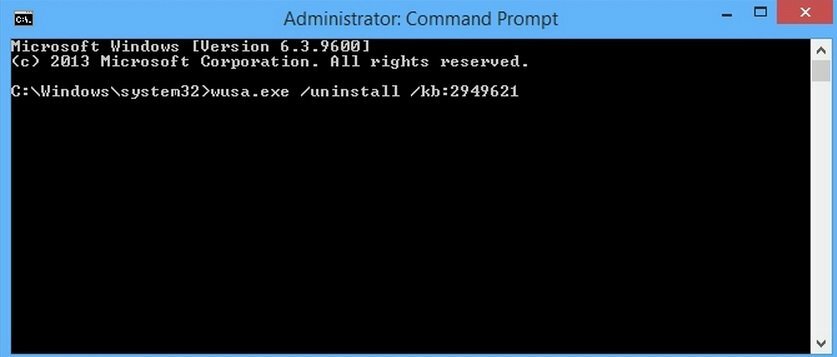Obstajajo nekatere posodobitve, za katere raje ne želite, da jih namestite v sistem Windows 8, 8.1 ali Windows RT, ali pa morate le imeti večji nadzor nad njimi. Tu je kratka razlaga, kako se lahko odločite, ali boste določene posodobitve namestili v svoje naprave s sistemom Windows 8.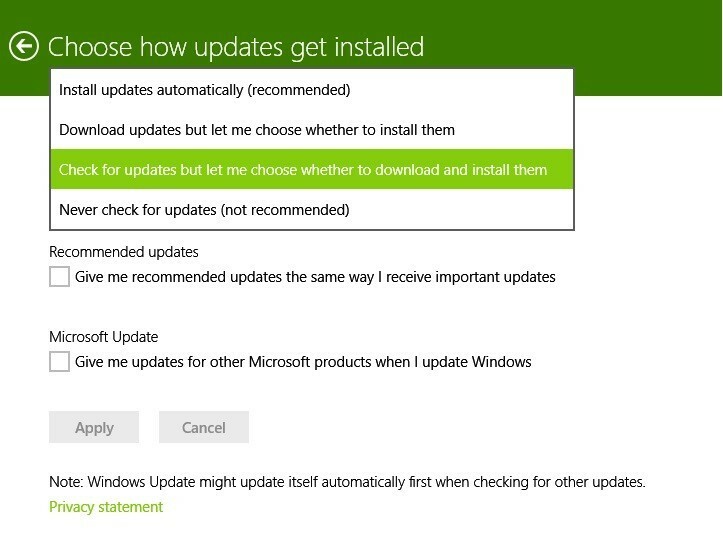
Obstajajo nekatere velike posodobitve, ki jih Microsoft na primer šteje za "obvezne" - prva izdaja sistema Windows 8.1 za vse naprave Windows 8 in Windows RT. Ko je bil enkrat nameščen, ga je bilo precej težko, če ne, skoraj nemogoče odstranite ga. V tem primeru bi bil najboljši scenarij, če ne bi dobili posodobitve, tudi če bi vas sistem pozval k vsem sistemskim sporočilom. Če želite zagotoviti, da imate nadzor nad tem, kako nameščate posodobitve, je razumeti, kako natančno se te nameščajo.
Preberite tudi: Šest najboljših aplikacij za geocaching sistema Windows 8 za vašo zabavo
Če želite to narediti, pojdite na vrstico s čarobnimi gumbi za iskanje (lahko pa pritisnete tipko z logotipom Windows + W) in tam vnesite »namestite posodobitve«, kot je prikazano na posnetku zaslona iz
 prav. Od tam izberite naslednje »Izberite, ali želite samodejno namestiti posodobitve sistema Windows“. Ko pridete v te nastavitve, bi morali imeti pred sabo nekaj takega kot na zgornjem posnetku zaslona. Od tu naprej so stvari precej samoumevne in vse, kar morate storiti, je, da izberete možnost, ki vam bolj ustreza.
prav. Od tam izberite naslednje »Izberite, ali želite samodejno namestiti posodobitve sistema Windows“. Ko pridete v te nastavitve, bi morali imeti pred sabo nekaj takega kot na zgornjem posnetku zaslona. Od tu naprej so stvari precej samoumevne in vse, kar morate storiti, je, da izberete možnost, ki vam bolj ustreza.
Razumevanje namestitve posodobitev v sistem Windows 8
Na kratko razložimo vse možnosti:
- Samodejno namestite posodobitve (priporočljivo) - to je najlažji način namestitve posodobitev v sistem Windows 8, saj bo samodejno prenesel in namestil vse, kar je novega, ko pride pravi čas. Velika pomanjkljivost je seveda ta, da nekaterih posodobitev ne morete razveljaviti ali pa morda ne bo tako enostavno, kot ste si predstavljali.
- Prenesite posodobitve, vendar naj se odločim, ali jih namestim - to se zdi rešitev, ki vam omogoča nadzor nad posodobitvami, vendar je njena pomanjkljivost v tem, da bo s časom zasedla precej prostora za shranjevanje. Še posebej, če uporabljate tablični računalnik z operacijskim sistemom Windows 8 ali RT, potem bo shranjevanje morda zaskrbljujoče.
- Preverite, ali so na voljo posodobitve, vendar naj se odločim, ali jih bom prenesel in namestil - kot vidite, je to moja najprimernejša metoda, ker mi ne požre prostora za shranjevanje in mi da vedeti, za kaj natančno gre pri posodobitvi. Tako lahko na ta način nadzorujem vse, kar namestim v svoj sistem Windows 8.
- Nikoli ne preverjajte posodobitev (ni priporočljivo) - tako kot sem omenil, če vam ni všeč ideja o prehodu na Windows 8.1 oz Posodobitev sistema Windows 8.1, potem je to možnost, za katero bi morali iti. Če ste zadovoljni s svojo trenutno različico operacijskega sistema, jo lahko obdržite. Vendar boste izpostavljeni varnostnim napadom, saj ti vedno ciljajo na sistem Windows.
Obstajata še dve možnosti - priporočene posodobitve: daj mi priporočene posodobitve na enak način kot prejemam pomembne posodobitve in Microsoft Update: gpri posodobitvi sistema Windows imam posodobitve za druge Microsoftove izdelke. Prvo lahko omogočite, saj je le v vaše dobro. Kar zadeva drugo, vas bo morda prisililo, da skočite na nove različice programske opreme drugih proizvajalcev. Če jih želite namestiti ročno, pustite to neoznačeno.
Preberite tudi: Sedem najboljših aplikacij za beli šum v sistemu Windows 8